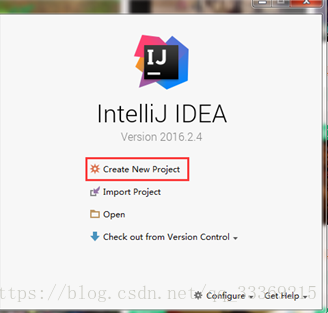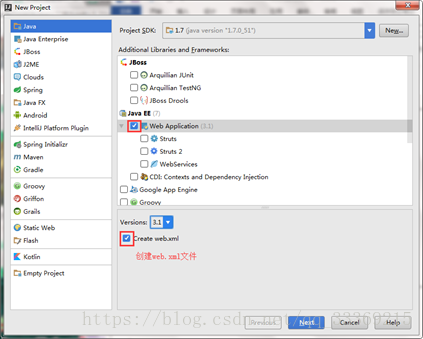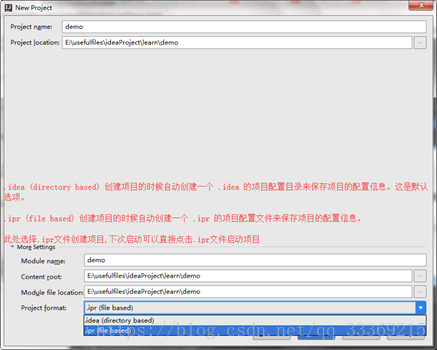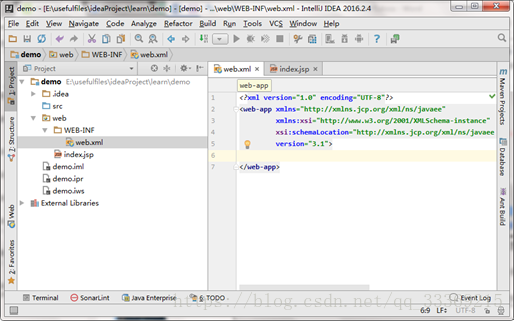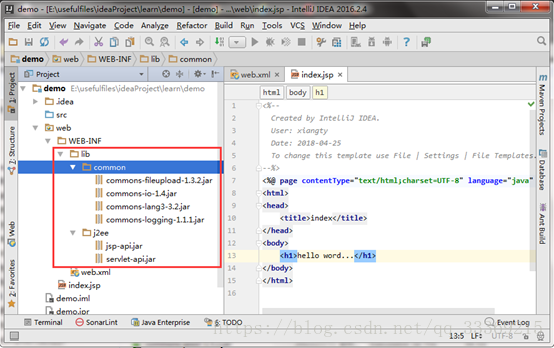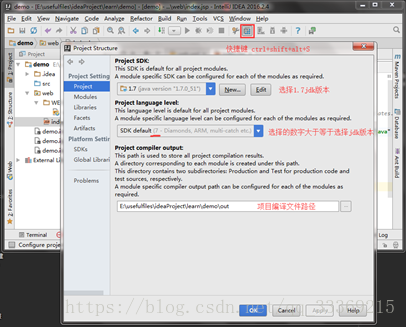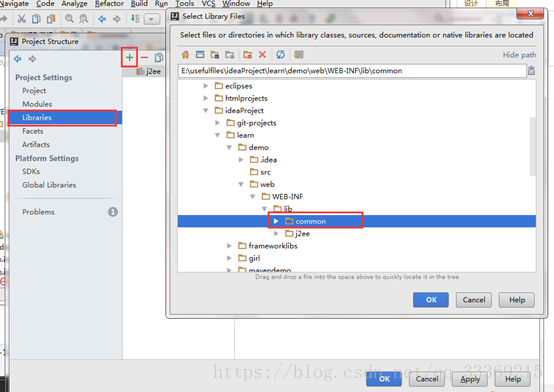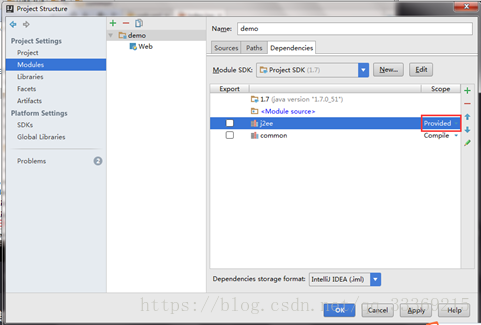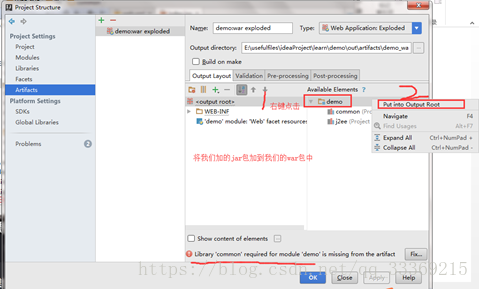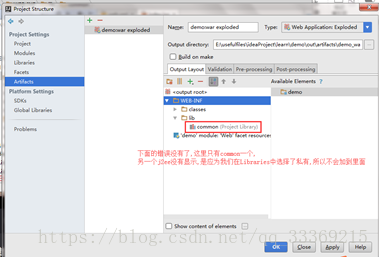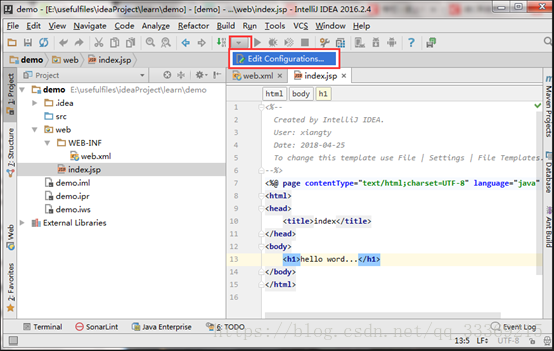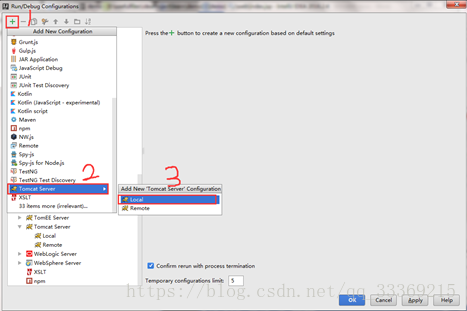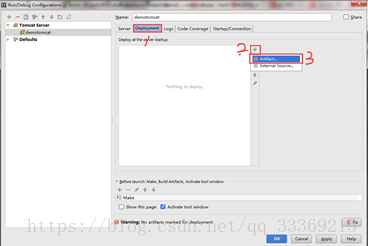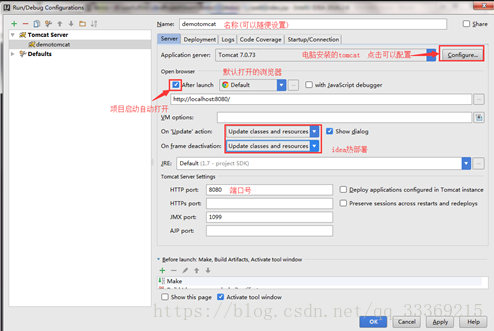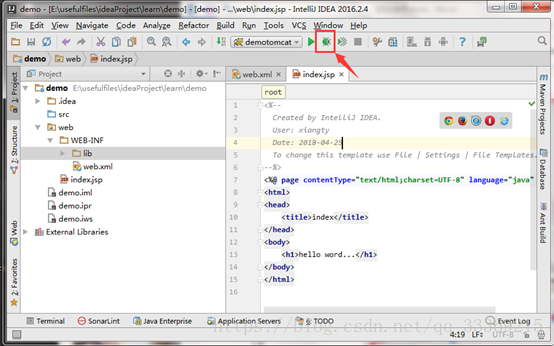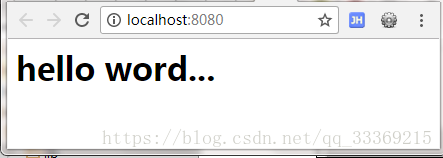本文默认读者已经安装或者会idea的基本操作
1.首先打开idea软件,选择 Create New Project开始创建项目
2.选择Web Application创建java web项目
注:勾选Create web.xml文件,勾选后在项目创建以后在WEB-INFO有一个web.xml文件
3.创建项目的详细信息
project name: 项目名称
project location: 项目的创建路径,项目创建后保存的文件路径
.idea (directorybased) 创建项目的时候自动创建一个 .idea 的项目配置目录来保存项目的配置信息。这是默认选项。
.ipr (file based) 创建项目的时候自动创建一个 .ipr 的项目配置文件来保存项目的配置信息。
此处选择.ipr文件创建项目,下次启动可以直接点击.ipr文件就可以启动项目
4.项目创建完成结构
5.给项目添加jar包
a.简单的web项目可以先只加入jsp-api.jar和servlet-api.jar这两个包用idea必须加入,不然后面做web项目的时候报错
b.这只是将jar包放到项目的相关位置,还没有加到项目中,在下面的步骤会介绍
6.项目配置
按快捷键ctrl+shift+alt+s
6.1 Project
Project SDK: 选择配置jdk,
Project language level: 此处选择请选择高于或者不低于jdk版本的配置
Project compiler output: 此处配置项目编译文件路径
6.2 Libraries
点击Libraries ,点击图片的绿色"+"号,选择jar包所在的文件夹,添加成功以后,
就会显示的如绿色加号下面的j2ee一样
6.3 Modules
点击modules,右边Dependencies下方有j2ee和common就是上面加载的jar包,加到了项目中
注:将j2ee状态修改成功provided 私有的,该模块私有
6.4 Artifacts
将加的jar包加入到war包中
7. 配置tomcat
选择tomcat service --> Local
将项目war包放到配置的tomcat上面去,用于发布项目
配置tomcat的详细信息
至此项目web项目基本配置完成
8. 项目代码的简单配置
web.xml配置
<?xml version="1.0" encoding="UTF-8"?>
<web-app xmlns="http://xmlns.jcp.org/xml/ns/javaee"
xmlns:xsi="http://www.w3.org/2001/XMLSchema-instance"
xsi:schemaLocation="http://xmlns.jcp.org/xml/ns/javaee http://xmlns.jcp.org/xml/ns/javaee/web-app_3_1.xsd"
version="3.1">
<welcome-file-list>
<welcome-file>index.jsp</welcome-file>
</welcome-file-list>
</web-app>index.jsp代码(简介)
<%--
Created by IntelliJ IDEA.
User: xiangty
Date: 2018-04-25
To change this template use File | Settings | File Templates.
--%>
<%@ page contentType="text/html;charset=UTF-8" language="java" %>
<html>
<head>
<title>index</title>
</head>
<body>
<h1>hello word...</h1>
</body>
</html>
9. 运行项目
展示的效果: